
Mündəricat:
- Müəllif Lynn Donovan [email protected].
- Public 2023-12-15 23:43.
- Son dəyişdirildi 2025-01-22 17:17.
OneNote-da İşlərin Yoxlanılması Siyahısı yaradın
- a-da mətn yazaraq qeydlər aparın OneNote səhifə.
- kimi qeyd etmək istədiyiniz mətni seçin et elementi seçin, Əsas səhifə nişanına, sonra Kimə klikləyin Et Tag.
- Bütün teqləri tapmaq üçün Əsas səhifə nişanında Teqləri Tap üzərinə klikləyin.
- Elementləri tamamladıqca, bitdiyinizi göstərmək üçün hər etiketin yanındakı qutuya klikləyin.
Bununla əlaqədar, OneNote-da Görüləcəklər siyahısı varmı?
OneNote bütün cihazlarınızda mövcuddur və vacib tapşırıqları tez bir zamanda axtarmağa imkan verir. Bunu etiketləsəniz- edir , sonra OneNote asan giriş, axtarış və çap üçün bütün etiketli qeydləri tərtib edir. Bu, yalnız bir əsas faydadır.
Həmçinin bilin, Microsoft OneNote ilə nə edə bilərsiniz? Fikirləşmək Microsoft OneNote fiziki notebookun rəqəmsal versiyası kimi. Bu o deməkdir ki bacararsan rəqəmsal qeydləri çəkin və onları mütəşəkkil saxlayın. O da deməkdir bacararsan əlavələr, diaqramlar, audio, video və s. istifadə edin OneNote Office paketində, masaüstünüzdə və ya mobil cihazlarınızda digər proqramlar olmadan.
Eynilə, OneNote-a tapşırıqları necə əlavə edə bilərəm?
OneNote-da Outlook tapşırığı yaradın
- OneNote-da tapşırığınız olmaq istədiyiniz sözləri seçin.
- Görünən menyuda OutlookTasks düyməsinin yanındakı oxu klikləyin və xatırlatma seçin. OneNote-da tapşırığınızın yanında bayraq görünür və tapşırığınız Outlook-a əlavə olunur.
Outlook-da görüləcək işlər siyahısını necə saxlaya bilərəm?
Tapşırıqlar və görüləcək işlər yaradın
- Yeni Elementlər > Tapşırıq seçin və ya Ctrl+Shift+K düymələrini basın.
- Mövzu qutusuna tapşırıq üçün ad daxil edin.
- Sabit bir başlanğıc və ya bitmə tarixi varsa, Başlanğıc tarixi və ya Duedate təyin edin.
- Prioritetdən istifadə edərək tapşırığın prioritetini təyin edin.
- Əgər pop-up xatırlatma istəyirsinizsə, Xatırlatıcıyı yoxlayın və tarix və vaxtı təyin edin.
- Tapşırıq > Saxla və Bağlayın.
Tövsiyə:
Salesforce-da kampaniya siyahısını necə ixrac edə bilərəm?

Bu ID sahələri ilə idxal faylı yaratmaq üçün əvvəlcə Salesforce-dan məlumatları ixrac edin. Salesforce-da hesab, kampaniya üzvü, əlaqə, fərdi obyekt, aparıcı və ya həll hesabatını işlədin. Müvafiq ID sahəsini və idxal üçün tələb olunan hər hansı digər sahələri daxil edin. Hesabatı Excel-ə ixrac edin
Sevimlilərimin siyahısını necə çap edə bilərəm?

Bunu etmək üçün addım-addım yol budur: Internet Explorer-i açın, menyu çubuğunda Fayl düyməsini basın və 'İdxal və İxrac' üzərinə klikləyin. İdxal/İxrac sihirbazı açılır, edə biləcəyiniz işlərin siyahısını təqdim edən Next düyməsini basın. "Sevimliləri İxrac et" seçin və "Sevimlilər"də olan bütün qovluqların siyahısını göstərən "Sonrakı" düyməsini basın
SQL-də sütunların siyahısını necə əldə edə bilərəm?
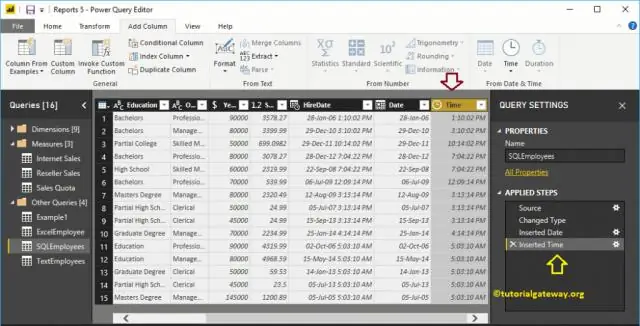
Microsoft SQL Server Management Studio 2008 R2: Sorğu redaktorunda cədvəl adının mətnini (ex dbo. MyTable) vurğulayaraq ALT + F1 düymələrini sıxsanız, sütun adlarının, növün, uzunluğunun və s. siyahısını əldə edəcəksiniz
SQL Server nümunələrinin siyahısını necə əldə edə bilərəm?

Quraşdırılmış bütün nümunələr Microsoft İdarəetmə Konsolunda Services Snap-In-də görünməlidir. Nümunə adlarını əldə etmək üçün Start | bölməsinə keçin Run | Xidmətlər növü. msc və "Sql Server (Nümunə Adı)" ilə bütün girişləri axtarın. Bu, yerli olaraq quraşdırdığınız nümunə adlarını sadalayacaq
Terminalda əmrlərin siyahısını necə əldə edə bilərəm?
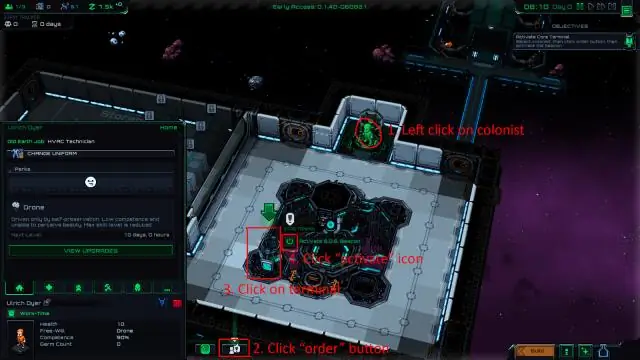
Sadəcə iki dəfə Tab düyməsini vurun (Tab Tab). Bütün mümkün əmrləri görmək istəsəniz, sizə xəbər veriləcək. y üzərinə toxunun və sizə siyahı təqdim olunacaq. Bu xüsusi əmrin bütün variantlarını görmək üçün fərdi əmrlər üçün eyni şeyi edə bilərsiniz
